Хотите простой способ найти понравившиеся публикации в Instagram? После того, как вы поставили лайк публикации, она может исчезнуть из вашей ленты, и ее легко забыть.
Тем не менее, вы можете просмотреть историю понравившихся вам постов, чтобы просмотреть интересную фотографию или видео, размещенное другим пользователем. Хорошей новостью является то, что вы можете получать понравившиеся публикации с помощью приложения Instagram.
Ниже мы объясним, как просмотреть понравившиеся публикации в Instagram.
Как посмотреть понравившиеся посты в Instagram
Невозможно увидеть все, что вам недавно понравилось в Instagram. Тем не менее, вы можете просмотреть 300 постов, которые вам понравились в последнее время, открыв настройки своего аккаунта в приложении Instagram.
Примечание. Действия по поиску понравившихся публикаций практически одинаковы на iPhone и Android, но пользовательский интерфейс может немного различаться между телефонами.
Чтобы просмотреть понравившиеся посты в Instagram:
- Запустите приложение Instagram на своем iPhone или Android - устройстве.
- Коснитесь значка своей учетной записи в правом нижнем углу.
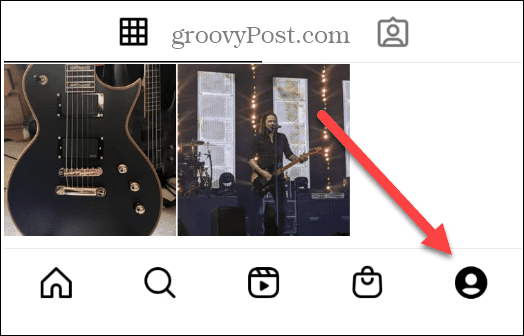
- На странице учетной записи коснитесь меню-гамбургера в правом верхнем углу.
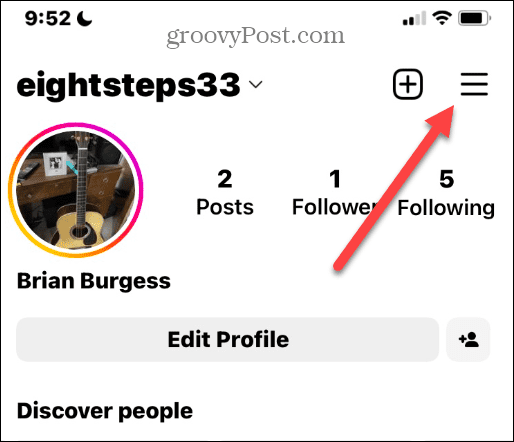
- Выберите « Ваша деятельность » в меню, которое появляется в нижней части экрана.
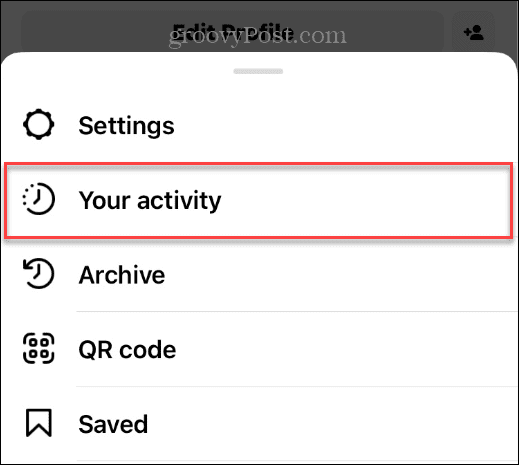
- Когда появится меню « Ваша активность », нажмите « Взаимодействия » в списке.
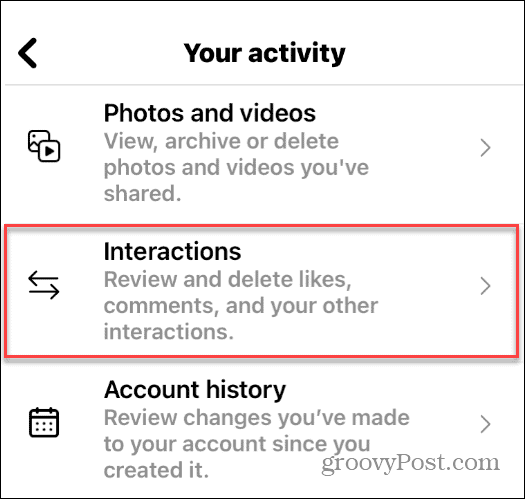
- Затем коснитесь параметра « Нравится » в меню.
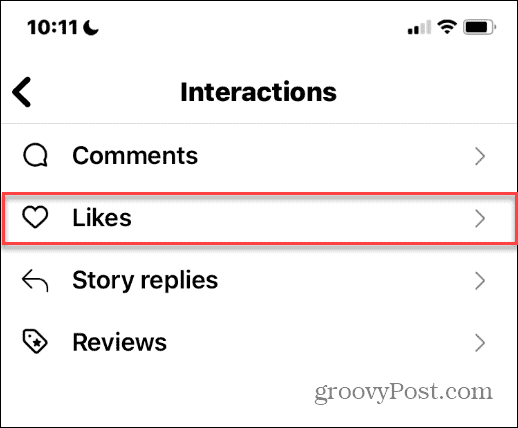
- На следующем экране появятся ваши 300 последних понравившихся сообщений. Просто коснитесь одной из миниатюр, чтобы полностью просмотреть пост из ленты пользователя.
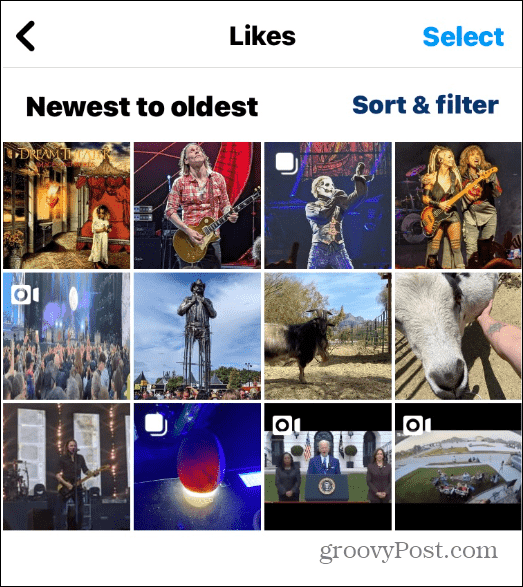
Сортировка и фильтрация понравившихся постов в Instagram
Испытываете трудности с сортировкой постов в Instagram, которые вам нравились раньше? Когда вы впервые открываете меню «Нравится», Instagram сортирует сообщения от самых новых до самых старых. Однако вы можете отсортировать понравившиеся сообщения в другом порядке.
Чтобы отсортировать посты в Instagram, которые вам ранее понравились:
- Нажмите « Сортировка и фильтр » в верхней части экрана.
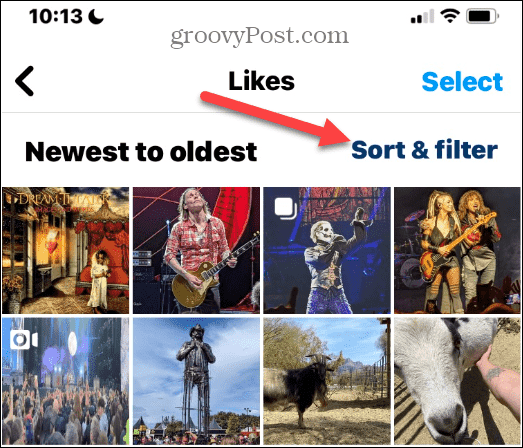
- Появится меню с различными вариантами сортировки лайков. Например, вы можете сортировать от старых к новым, по автору, а также по дате начала и окончания.
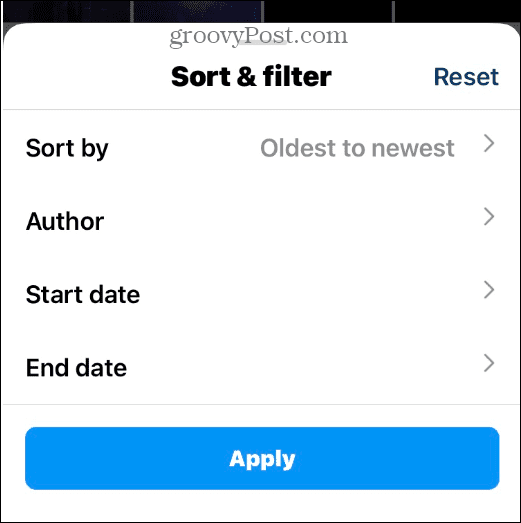
- Сортировка фотографий позволяет легко найти то, что вы ищете. Когда вы закончите, нажмите кнопки « Сбросить » и « Применить » , чтобы вернуться к последним сообщениям, отсортированным от новых к старым.
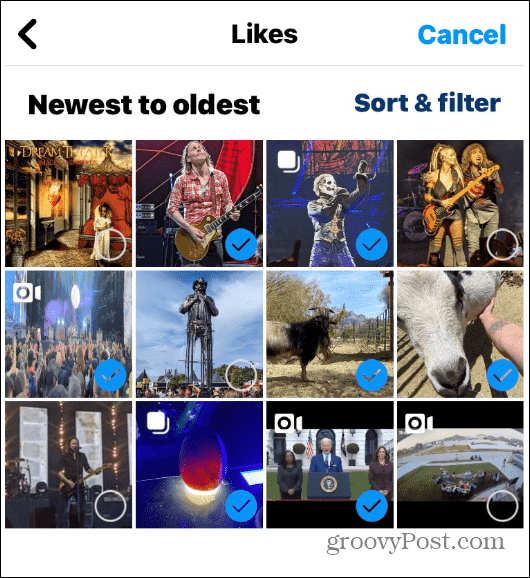
- Также стоит отметить, что вы можете массово отклонять посты. Коснитесь кнопки « Выбрать » вверху, коснитесь каждого поста, который вам не нужен, и коснитесь кнопки « Не нравится» в нижней части экрана.
Просмотр понравившихся постов в Instagram
Если вы активный пользователь Instagram, иногда посты, которые вам нравятся, могут исчезнуть из вашей ленты. Хорошей новостью является то, что вы можете просмотреть список из 300 последних лайков, выполнив описанные выше действия.
Важно отметить, что просмотр ваших лайков работает только с мобильным приложением Instagram. Как и в случае со многими другими функциями Instagram, он не работает с настольной версией.
Если вы новичок в этом сервисе, узнайте, когда лучше всего размещать публикации в Instagram, или изучите эти полезные советы и рекомендации по Instagram . Вы также можете прочитать о том, как работают Instagram Stories . Чтобы ваши данные были в безопасности, обязательно включите двухфакторную аутентификацию в Instagram .

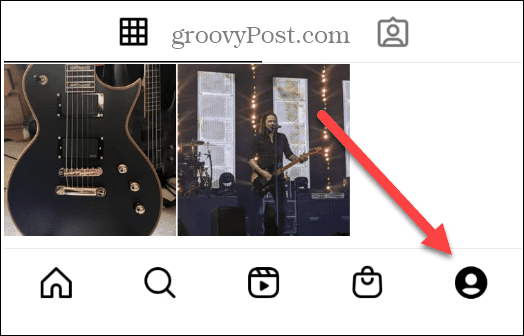
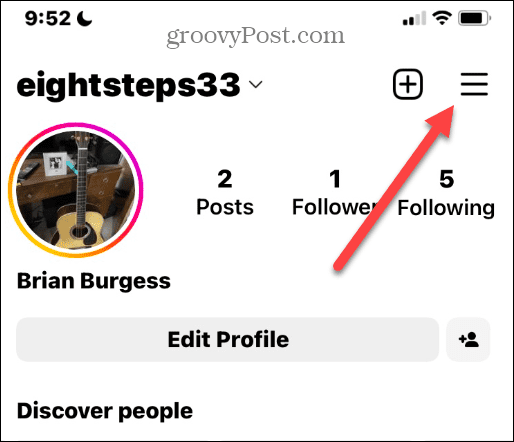
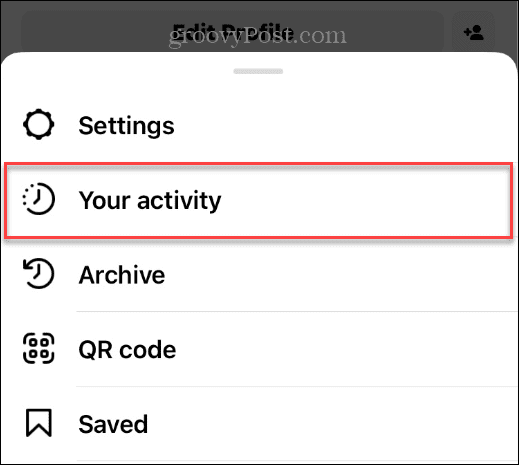
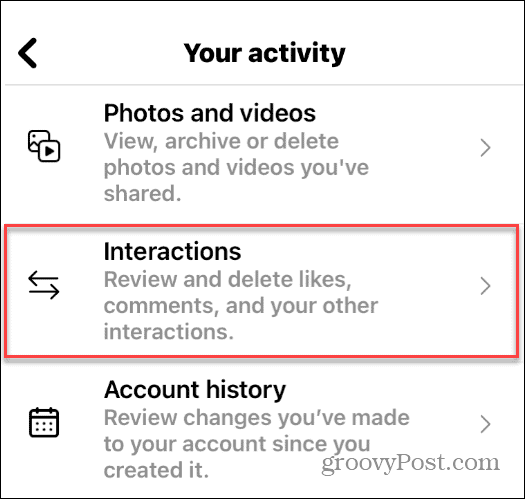
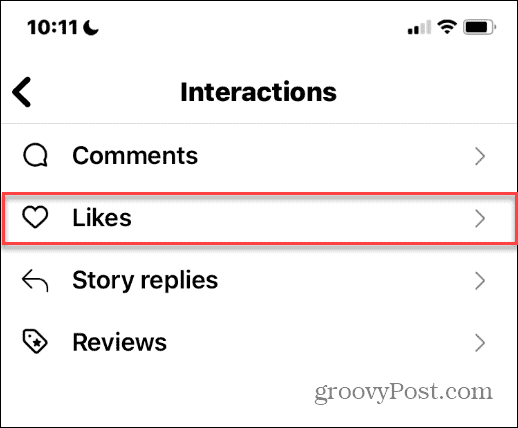
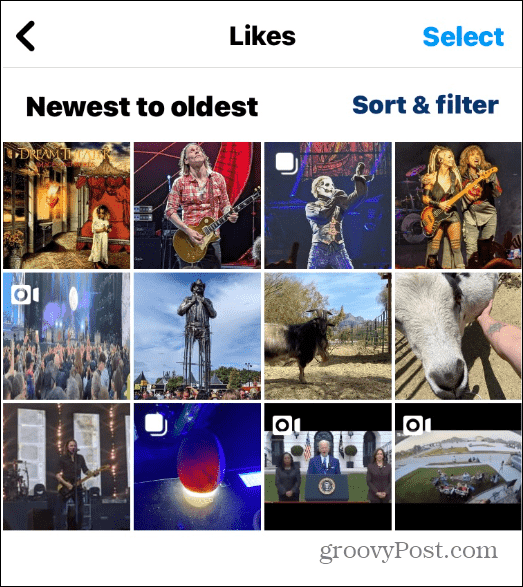
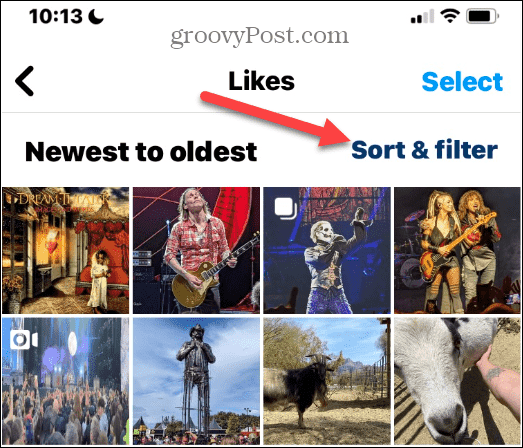
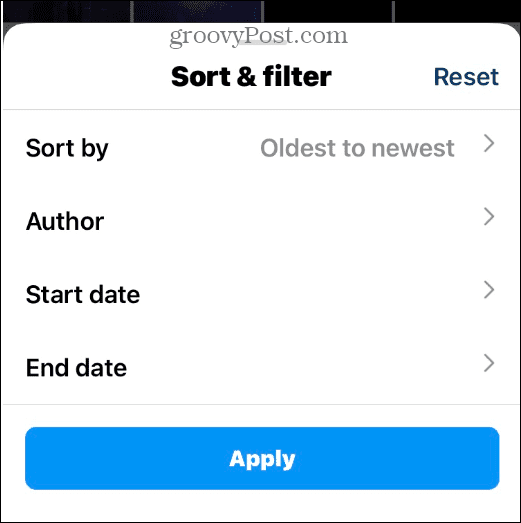
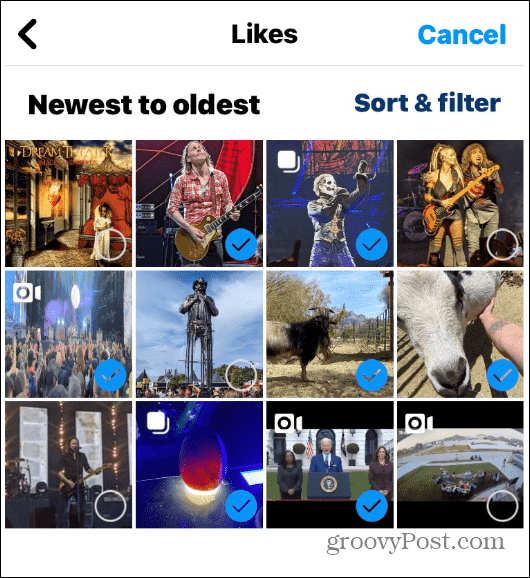

![Как решить проблему «Sims 4 Сим не спит»? [ПРОВЕРЕННЫЕ СПОСОБЫ] Как решить проблему «Sims 4 Сим не спит»? [ПРОВЕРЕННЫЕ СПОСОБЫ]](https://luckytemplates.com/resources1/images2/image-6501-0408151119374.png)


![Исправить Dungeon Siege 2 без указателя мыши [ПРОВЕРЕННЫЕ СПОСОБЫ] Исправить Dungeon Siege 2 без указателя мыши [ПРОВЕРЕННЫЕ СПОСОБЫ]](https://luckytemplates.com/resources1/images2/image-5004-0408151143369.png)

![Ваш компьютер или сеть могут отправлять автоматические запросы [ИСПРАВЛЕНО] Ваш компьютер или сеть могут отправлять автоматические запросы [ИСПРАВЛЕНО]](https://luckytemplates.com/resources1/images2/image-1491-0408150724646.png)
